Aktualisiert January 2026 : Beenden Sie diese Fehlermeldungen und beschleunigen Sie Ihr Computersystem mit unserem Optimierungstool. Laden Sie es über diesen Link hier herunter.
- Laden Sie das Reparaturprogramm hier herunter und installieren Sie es.
- Lassen Sie es Ihren Computer scannen.
- Das Tool wird dann Ihren Computer reparieren.
Obwohl Microsoft eine optimierte Lösung für die Deinstallation einer UWP-App oder einer Win32-App auf einem Windows-PC entwickelt hat, kann es manchmal mühsam sein. Ich sage das, weil diese Apps manchmal dazu neigen, einige Registrierungseinträge oder Junk-Dateien zu hinterlassen, auch nachdem sie deinstalliert wurden. Das macht unsere Arbeit wirklich schwierig, denn wir müssen manuell nach ausgelassenen Dateien suchen und diese manuell löschen. Apropos Windows-Registry – es ist keine bessere Geschichte. Es gibt Hunderttausende von Registrierungseinträgen, die auf der Maschine verbleiben. Diese Maßnahmen werden jedoch ergriffen, um die Benutzereinstellungen und Daten zu erhalten. Dies ist nützlich, wenn ein Benutzer eine Neuinstallation des Programms plant. Aber das ist nicht die maximale Zeit. Nun wollen wir sehen, wie man Bluestacks richtig deinstalliert.
BlueStacks vollständig vom PC deinstallieren
Wir empfehlen die Verwendung dieses Tools bei verschiedenen PC-Problemen.
Dieses Tool behebt häufige Computerfehler, schützt Sie vor Dateiverlust, Malware, Hardwareausfällen und optimiert Ihren PC für maximale Leistung. Beheben Sie PC-Probleme schnell und verhindern Sie, dass andere mit dieser Software arbeiten:
- Download dieses PC-Reparatur-Tool .
- Klicken Sie auf Scan starten, um Windows-Probleme zu finden, die PC-Probleme verursachen könnten.
- Klicken Sie auf Alle reparieren, um alle Probleme zu beheben.
Um ein Programm zu deinstallieren, müssen Sie zunächst die Systemsteuerung öffnen. Sie können dies tun, indem Sie im Cortana-Suchfeld nach ihm suchen.
Dieses Fenster öffnet sich, sobald Sie die Systemsteuerung öffnen.
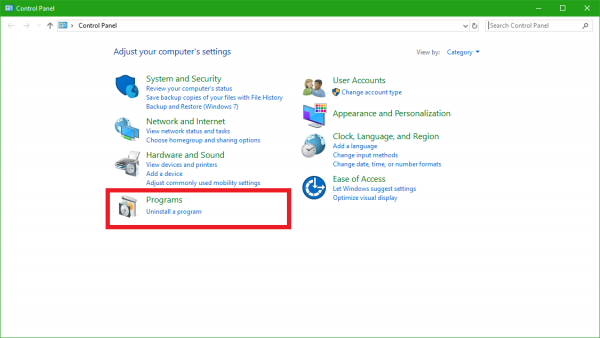
Nun müssen Sie auf Deinstallieren eines Programms Untermenü unter dem Menü Programme klicken.
Es wird nun eine neue Listenansicht geladen, in der Sie nach Bluestacks suchen und auswählen müssen. Klicken Sie danach mit der rechten Maustaste auf den Listeneintrag und klicken Sie auf Deinstallieren.
Sie sollten nun eine UAC (User Account Control)-Anfrage sehen, in der Sie aufgefordert werden, dem Programm zu erlauben, Änderungen an Ihrem Computer vorzunehmen. Klicken Sie auf Ja.
Danach wird ein Dialogfeld gefragt, ob Sie den Bluestacks App Player deinstallieren möchten. Dort müssen Sie auf Ja klicken, um weiterzumachen.
Nun wird der Bluestacks App Player deinstalliert und Sie erhalten eine Meldung, dass Bluestacks nun deinstalliert ist. So sieht die Eingabeaufforderung aus.
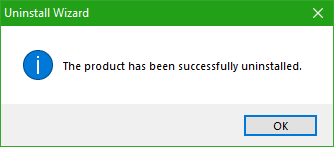
Ihre Aufgabe ist noch nicht erledigt. Nun, wie oben besprochen, müssen Sie den gesamten übrig gebliebenen Müll einzeln löschen.
Entfernen von übrig gebliebenen Junk-Dateien und Einträgen
Nun gibt es einen Restordner namens BluestacksSetup.
Sie können diesen Ordner wahrscheinlich im Ordner ProgramData im Root- oder C:-Laufwerk finden. Dieser Ordner kann auch ausgeblendet werden.
Wenn Sie es gefunden haben, löschen Sie den BluestacksSetup Ordner.
Drücken Sie nun die Tastenkombination WINKEY + R auf Ihrer Tastatur oder suchen Sie nach Run im Suchfeld Cortana, um das Run Utility zu starten.
Geben Sie darin %temp% ein und drücken Sie OK.
Es öffnet sich ein neuer Ordner. Wählen Sie alle Dateien in diesem Ordner aus und drücken Sie SHIFT + Delete Kombination. Drücken Sie Ja zur Eingabeaufforderung, die Sie fragt, ob Sie diese temporären Dateien dauerhaft löschen möchten.
Als Sicherheitsvorkehrung sollten wir einen weiteren Schritt unternehmen, um sicherzustellen, dass Bluestacks ordnungsgemäß von Ihrem Computer gereinigt werden. Dazu müssen Sie folgendes tun.
Suchen Sie im Cortana-Suchfeld nach regedit. Oder öffnen Sie einfach das Feld Run und geben Sie Regedit darin ein und drücken Sie OK.
Navigieren Sie nun zu diesem Pfad :
HKEY_LOCAL_MACHINESOFTWAREBlueStacks
Wählen Sie in diesem Registrierungsordner alle Dateien aus und löschen Sie sie.
Nachdem dieser Bluestacks ordnungsgemäß von Ihrem Computer gereinigt wurde, ohne Reste von Schrott zu hinterlassen.
Warum sollte ich alle Dateien manuell löschen?
Auf diese Weise verringern wir auch unsere Zuverlässigkeit gegenüber Drittanbietersoftware Deinstallationssoftware. Meiner Meinung nach ist das Windows-Betriebssystem selbstständig in der Lage, seine eigenen Rest- und Junk-Dateien zu verwalten und wie es temporäre oder permanente Dateien verwendet und behandelt, vorausgesetzt, die Software ist ordnungsgemäß gebaut. Außerdem ist eine ähnliche Methode nützlich, um alle Restdateien für die gesamte Software, die mit der standardmäßigen Methode der Systemsteuerung unter Windows deinstalliert werden, ordnungsgemäß zu bereinigen.
Wenn Sie aus irgendeinem Grund keine Programme deinstallieren können, können Sie die folgenden Links hilfreich finden:
- Wie man Programme im abgesicherten Modus deinstalliert
- Deinstallieren Sie Programme mithilfe der Registrierung.
Wenn Sie diesbezüglich Zweifel oder Vorschläge haben, kommentieren Sie bitte unten und machen Sie dies in beide Richtungen.
EMPFOHLEN: Klicken Sie hier, um Windows-Fehler zu beheben und die Systemleistung zu optimieren
